
というわけで、前回から新たにスタートした3Dプリンターシリーズ第二弾!
今回はAdventurer3を買った人なら誰もが一度は通ることになるであろう、1kgフィラメントリールのお話です。
と言うのも、前回も紹介した印刷物の素材となるこちらのフィラメント。

大体どのメーカーも500gのものと1kgのものが販売されていて、やはり量の多い1kgの方が単価としてはお得で、FlashForgeも同じフィラメントで比べるとこのような金額感になっています。
量は倍違うのに価格は1.5倍程度と、その差は歴然なんですよね。
じゃあ絶対1kgフィラメントの方が良いじゃん!と思うと思いますが、なんとAdventurer3は500gのフィラメントにしか対応していないため、1kgフィラメントは本体に入れることができません。
え?じゃあずっと高い材料費で印刷を続けなきゃいけないってコトォ?!と思う人もいるかもですが、そんなことはないのでご安心ください。
本体内部に入れられないというだけで、外に置いて印刷すれば良いんです。
そのためのフィラメントスタンドも簡易なものが販売されていたり、それこそ3Dプリントで作ったりと様々なやり方がありますが、今回はその中でもフィラメントを外に剥き出しにしない防湿ボックス兼用スタンドを自作してやろう!というのが主題になります。
量が多い分、印刷中もなるべく吸湿させたくないですからね。湿気の多い日本だからこそ、より必須なんじゃないかなと!
記事の中で必要なプリントデータのダウンロードも出来るので、是非そちらもご活用ください。
ちなみに、前回記事には印刷のためのおすすめ設定等がまとまっているので、まだお読みでない方は合わせてお読みいただけると嬉しいです。
それではいきましょう!
目次
材料紹介
まずは材料を紹介しながら、今回このボックスを自作するに至った経緯なんかをお伝えできればと思いますが、界隈ではこのような防湿ボックスを作成している方も多く、僕もそういった方のデータを使わせてもらおうと色々調べていたところ、ほとんどの方がダイソーの密閉容器を加工するという方法を取られていて、それなら材料費も安く済むし最高じゃん!と思ったのも束の間、僕の場合は近所にダイソーがなくて早速諦めることに…。
しかもお店に行ったとしても、当該の密閉容器がお店に置いてないことも多いらしいです。
ただ、記事を書くために改めて調べていたら今になってダイソーがオンラインショップを始めていて絶望しました…!タイミングわりぃーww(2021年7月現在はプレオープン中で、関東と中国四国地方にお住まいの方しか購入できません)
まぁそんなことは知る由もなく、この記事をお読みの方の中にも僕と同じように買い物はAmazonにて一度で済ませたい!と思う人も多いのではないかということで、今回はAmazonでも取り扱いのある下記リス社の『パッセタイトTW-50』を購入することに!
ネットで買うと送料の関係もあって少し値段が高いですが、僕は近所のスーパーで1,160円だったので、そういった所で探すのも良いかもしれません。(調理器具コーナーにあるはず)
とは言えダイソーのが1つ330円と聞いてしまうと価格差に躊躇してしまいそうですが、その分こっちの方が蓋を閉じる機構がしっかりしていますからね。

要はこの中に1kgフィラメントを入れて箱の中からフィラメントを出すことで、防湿しながら印刷が可能なケースを自作しちゃおうというのが、今回の目的です。
もちろん主要なパーツのほとんどは3Dプリンターで印刷するわけですが、購入が必要なパーツ類はこちらになります。
このネジ20個セットでケースが2つ分作れるので、必要なケース分ご購入いただけると。
その他は容器にねじ穴やテフロンチューブを取り付けるための穴を開ける工具とフィラメントを安全に送り出すためのテフロンチューブという感じです。
電動ドリルを買っても良かったんですが、ここでしか使わないのにわざわざ電動のを買うのは出費がかさみすぎると思って、今回はあえて安い手動のものを選びました。
穴を開けるのがちょっと大変になりますが、全然キレイに開けられるので、そこまでケースの数が必要なく、安く済ませたい人にはおすすめです!
電動ドリルもAmazonとかで安いのなら3,000円くらいでも買えちゃうんですが、これまでの経験上あんまり安いのはちょっと怖いし、かと言って安心感のあるブランドのものだと8,000円くらいしちゃいますからね。
まぁ3Dプリンターと長く付き合う以上、今後も登場の機会が予想される場合には電動のを買うのも有りだと思います。
取り急ぎ今回必要な材料と工具は以上で、初期費用としては
- 密閉容器 – ¥1,936
- ネジ(M3×8mm) – ¥669
- ドリル – ¥1,440
- シャーシリーマ – ¥787
- テフロンチューブ – ¥789
※初稿時現在。
合計5,621円となりました。(印刷フィラメント代は計算がややこしいので含めていません)
安…くはないかw
ぶっちゃけネジは東急ハンズで買えばワッシャーとセットで10個で110円なので、もっと安くできますけどね。(僕はこれを使っています)
ネジ穴やプリントデータの方はM3サイズに合わせてあるので、他社製のを使う場合もM3サイズのものを購入してください。
また、紹介したテフロンチューブは長さが1mあって1ケースにつき20cmしか使わないので、1本で5ケース分使えたりと、1ケースあたりの実費とはまた違いますが、最低でもこのくらいかかるという感じになります。
あとネジ締め用のドライバーやチューブを切るカッター等はさすがに一家に一つはあるでしょうということで省きました。
ちなみに、ちょっと前に見た時はリスのケースが1,500円前後という感じで、時期や在庫状況によっても値段が結構変わるようなので、お店なら1,200円前後、ネットで1,400〜1,700円あたりが相場だと思って買うタイミングを見極めていただければなと。
防湿フィラメントボックスの作り方
材料が揃ったら組み立ていきましょう。
そのためにまずは必要な部品を印刷しなくてはいけません。
印刷データは下記よりダウンロードしてください。
リスパッセタイト用プリントデータ
※DropBoxリンクが開きます。
内容物としては
- フィラメントリールの軸(長い方)
- フィラメントリールの軸(短い方)
- ケースの脚
- フィラメント送り出し口
- フィラメント送り出し口の蓋
- テフロンチューブキャップ
- 脚を取り付ける際のガイド用ものさし
- 温湿度計固定パーツ
- FlashPrintデータ
という9データになっています。
温湿度計に関しては先ほど材料のところで紹介しませんでしたが、あった方が常に湿度を確認できるしカッコいいかなと思って僕は付けたので、この項の後半で取り付けながら紹介しますね。
ガイド用のものさし以外は一度に印刷が可能で、PLAのテンプレート設定で約7時間半という印刷時間でした。
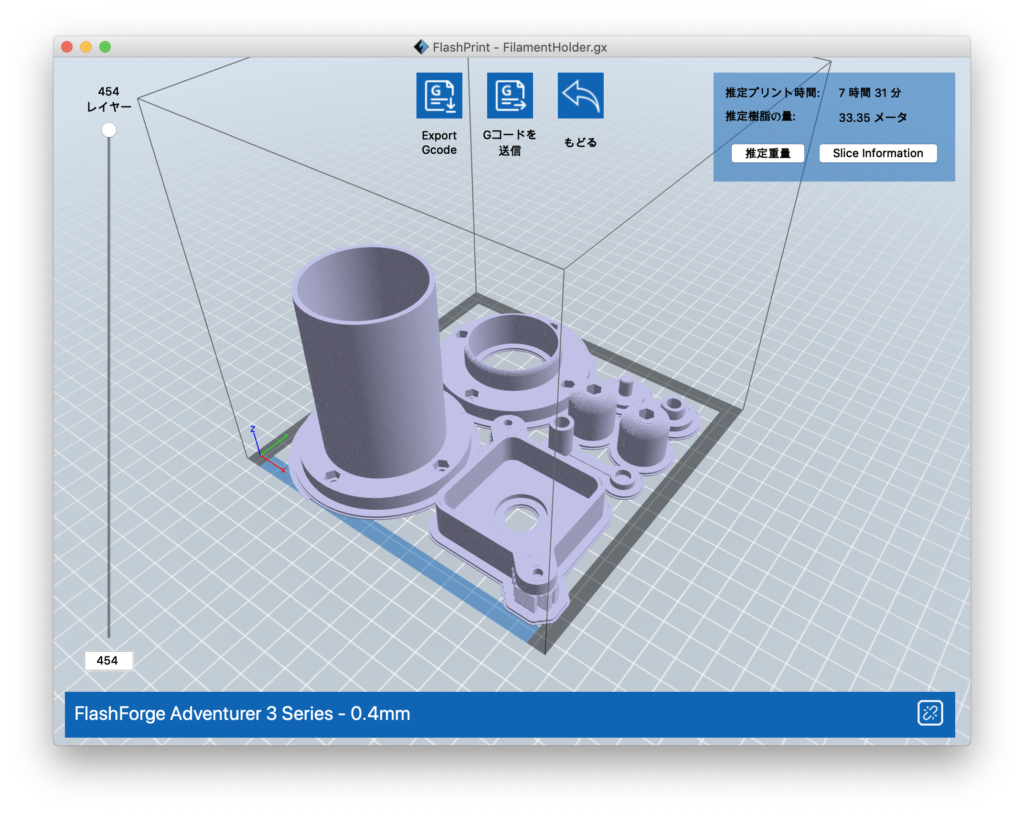
※ケースの脚は2回読み込んで2つにしてください。
並べ方は画像を参考に、FlashPrint用のfppデータも入れてあるので、自分で並べるのが面倒な人はそれを使っていただけると。
また、ガイド用のものさしについてはこの後の使い方を見てもらって、必要だと思った方は別で印刷していただければ大丈夫です。
てなわけで必要なパーツが寝てる間に印刷完了!

この頃はまだ印刷設定を詰めれていなくて、MODERA:PLAの設定で普通のPLAを印刷したところ、押出率が高くて長い方のフィラメント軸の上に謎の積層がされていますねw(画像では見づらいですが、元データは中が抜けているキレイな筒状です)
まぁニッパーでキレイに取れるので、何の問題もありません。
ラフトを剥がしたら準備万端です。

そしたらまずはケースの底側にネジ穴を開けて、フィラメントリールの軸(長い方)を取り付けていきます。

今回購入したケースは底面の中心に丸い跡が付いているので、そこに合わせつつ、油性マジックを使って穴の部分に印(アタリ)をつけます。
底面の真ん中と蓋面の真ん中を合わせないと蓋が閉まらず軸として機能しなくなるので、ここは一番丁寧に。
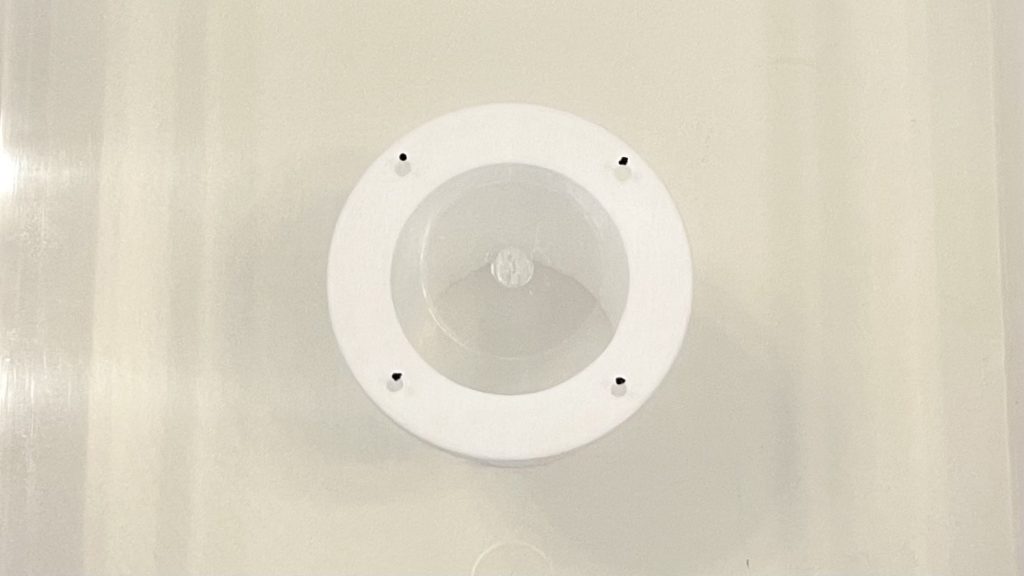
上記画像は写真を撮るために軸とケースを机に置いているせいで、間に隙間がありズレているように見えますが、接着させたときにぴったりになるところに書きましょう。
手でケースと軸を押さえながら書くのが難しい人は、両面テープとかガムテープで仮留めしてから書くと楽かもですね。
アタリを付けられたらピンバイスのドリル径3.5mmを装着して、ケースに穴を開けていきます。

付けた印に向かって真っ直ぐ力を入れながら回していけばどんどんえぐれていくので、何度もやるのは大変っちゃ大変ですけど、素材も柔らかいですし割と簡単に穴が開きますので。
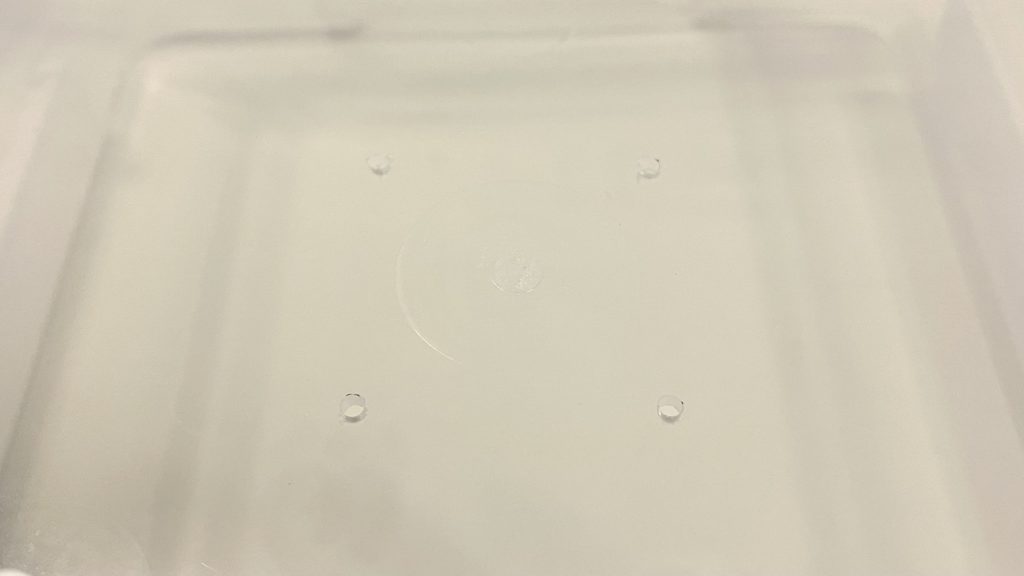
無事に開いたら軸の方に六角ナットを入れ、ケースの穴にネジを通して、それらを合わせてドライバーで固定していきます。


不器用な人の場合、一気に4つ穴を開けるとズレてハマらない場合もあるので、1つ穴を開けたら先にそこをネジ留めして、軸を固定しながら残りの穴を開けていくという手順でも良いかもしれません。
次にそれと同様のことを蓋側でも行います。

蓋側の方は長い軸に入ることを確認しつつアタリをつけましょう。

ここがズレたら元も子もないので、不安な人はこちら側こそテープで仮留めして、1つ穴を開けたら一度ネジ留めしてから残りの穴を開けていく方が確実だと思います。
同じ要領でネジとナットを全て付けられたら、その状態で蓋が閉まって両脇のロックがかけられるか確認してみてください。


ちなみにどちらの軸もキレイに真ん中に付けられていれば、蓋を上下逆さまにしても蓋が閉まるはずで、その方がいちいち蓋の上下を確認しなくて良く便利なので、軸はなるべく中心に取り付けることをおすすめします。
ここがしっかり出来れば残りは難しいことはありませんからね!
続いてはケースを立てて置くための脚の取り付けです。
手でケースを立てて真っ直ぐ立つように脚を挟んで適当に付けてもなんとかなりますが、左右の位置がチグハグだとガタつく可能性があるので、僕も含め几帳面な人のために先ほど紹介したガイド用のものさしを作りました。

こんな感じでケースの端からものさしを当てて、脚の位置を決めることで、上下左右ほぼ同じ場所に脚を取り付けられるというわけですね。

脚パーツにもナットを入れて締め上げればこの通り!

ここまで出来たら次にフィラメントを送り出す穴を開けます。
これはぶっちゃけどこでも良いので、好きなところに開けてくれとしか言いようがありませんが、あまり下の方だと送り出される時に角度がついて擦れたりするのが嫌だなと思ったので、ケースを立てた時の下から5〜7cmくらいが良いかなと思いました。
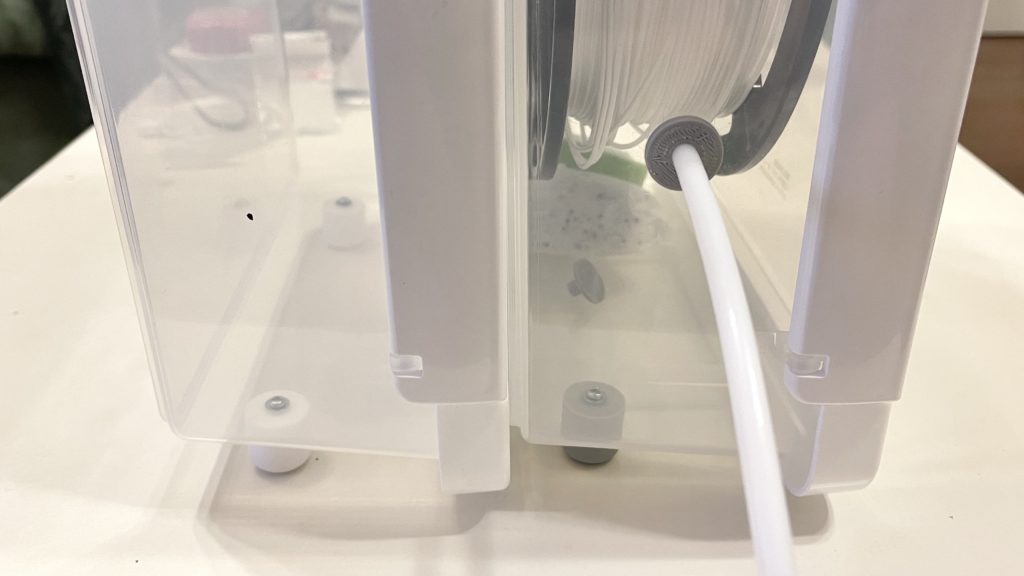
上の画像は右の試作機を作った時に少し上にしすぎたので、完成品はそれより1cmくらい下にアタリを付けたところです。
印が付けられたら先ほど同様3.5mmのドリルで穴開けをしたのち、そこにシャーシリーマを入れて穴を広げていきましょう。

グリグリしていけばどんどん穴が拡がっていくので、そのままシャーシリーマの終点が貫通するまで進めていきます。

穴付近のバリを軽くキレイにしたら、3D印刷パーツの穴の開いたこの小さなパーツを外側から内側に向かって押し込んでください。


内径をちょうど1cmにしてあるので、ぴったりハマるはずです。(使っているシャーシリーマも最後まで開けてちょうど1cmなので)
上記2枚目の画像の下に転がっているパーツがここを塞ぐための蓋になっているので、テフロンチューブを外して収納したい場合にはそれを使うことでこのように蓋をすることも出来る仕様にしてあります。

最後はこの穴にテフロンチューブを入れて完成です。
1mのチューブを適当に測って、20cmくらいのところでカッターで切断し、片側にテフロンチューブの蓋を取り付けてください。

あとは片側をケースの先ほど取り付けた穴に差し込むだけです。

これもサイズぴったりで入るはず。
他の記事では下記ようなチューブと継手がセットになったものを使っている人も多かったですが、それ用のパーツを作るのが面倒だったので、僕のはチューブをぶっ刺すだけという簡易仕様にしましたw
チューブ自体にも蓋を付けているので、チューブを付けたまま保管しても良いし、なるべくコンパクトに収納したい人向けにチューブを外して保管できるように別途蓋を設けているという感じですね。(僕はチューブを付けたまま保管しています)
これにて大枠は完成となりますが、最後の最後に仕上げとして温湿度計の紹介と取り付けもやっていきましょう!
使った温湿度計はこちら。
最近スマートウォッチも購入して僕の中での株がどんどん上がっているXiaomiの『Mijia』というBluetooth対応温湿度計です。
Xiaomiは安価で凄くおすすめなので、良ければスマートウォッチの記事も是非。(宣伝w)
印刷パーツもこの温湿度計がぴったり入るサイズに印刷してあるので、フィラメントの穴を開けた側の側面上の方に当ててアタリを付けて、穴を開けてネジ留めしてください。
※温湿度計の向きに注意。
この温湿度計はアプリがあって、スマホとBluetooth接続することで温度と湿度の履歴を確認することが可能という優れモノです。
ただ、安物のせいかBluetoothの電波がめちゃくちゃ弱く、扉を隔てているだけで認識してくれないので、離れた位置から温度や湿度を管理できる程ではなかったのは残念ポイントでした…。
まぁないよりは良いし、使う時に目視で確認して、防湿剤交換の目安くらいにはなるのかなと。
あと上のリンクは日本企業の取り扱うYahoo!ショッピングでのリンクですが、本土中国のAliExpressを使うと1個400円程度と破格の値段で購入可能です。(下記リンクは3個で約12ドル)
Xiaomiスマート液晶画面デジタル温度計2 mijia bluetooth温度湿度センサー
その代わり届くのに2週間以上かかりますが…w
ちなみに防湿剤には前回も紹介したシリカゲルをお茶パックに入れて詰めてクリップで留め、ケースの底に置いておくだけで効果抜群でした。
このシリカゲルはレンジでチンすれば再利用可能なのでめっちゃ便利!
さいごに
以上が1kgフィラメント用の防湿フィラメントボックス制作工程の全てになります。

これにて梅雨の間も湿度30%以下に保ったまま1kgフィラメントを使って印刷を行うことが可能になりました!
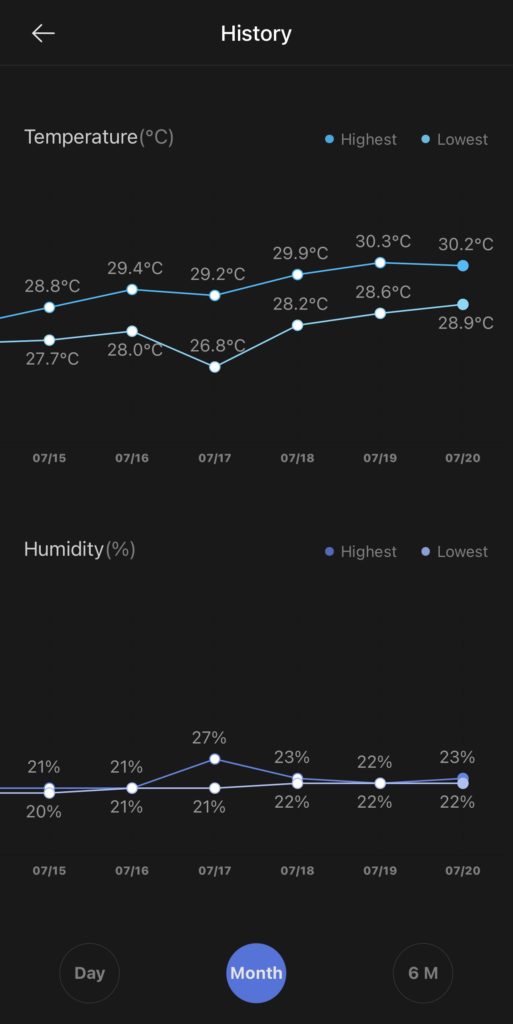
※こちら温湿度計のデータです。
これでもう500gのフィラメントを買う必要はないため、長い目で見たらお財布にも優しいし、言うことなしですね。
まぁ常に3Dプリンターの横の蓋を開けっぱなしで使うことになるので、見た目はちょっとダサいですけどw

先人の皆様方はこのケースを壁やワイヤーネットに引っ掛けて使うという人も多いみたいだったので、そういった工夫をするのも良いと思います。(そしたら脚パーツも要りませんね)
また、全て紹介し終わった後でなんですが、その後やはりどうしても噂のダイソーの密閉容器も気になり、ちょっと足を伸ばして買いに行ってきました。

深さはこちらの方が2cmほど深く、幅はコンパクトになっていて、さほど違いを感じないにも関わらず、なんと330円(税込)ですからね。
ここまで紹介したリスのはネットだと約1,600〜2,000円の相場なので、どうやったらそんなに安価で作れるのか、ダイソーの底力を思い知らされましたw
というわけで、早速ダイソーのケース用にプリントパーツを修正して組み立ててみるとこんな感じ。

リールの軸を伸ばして、ケースの足を短くした感じですね。
あと無駄にチューブの根本の蓋もチューブの蓋同様、ぶら下がる形状に変更してあります。(ここの蓋はほとんど使いませんけど)
リスの方と比べてみると、ケースの深さが長くなっている分本体と横並びにした時の幅を取ってしまうのと、ケース自体の蓋をロックする機構に違いがあって、リスのは左右2点式なのに対し、ダイソーのは上下左右の4点式なので、頻繁にフィラメントの交換を行う場合だとフィラメントアンロードの際の巻き取りなどに不便を感じますが、フィラメントケースとしての使い勝手は全く変わりませんでした。(リスの方は片側のロックを外すだけで蓋が開き、自立させたままフィラメントを巻き取れます)


複数個作ってフィラメント毎に入れっぱなしで運用するのであれば、こっちの方が圧倒的に安上がりで良いかもしれません。
最後の最後でなんてこったw
とは言え僕と同じようにわざわざダイソーまで行くのが面倒な人とか、オンラインだと最低6つ以上買わないといけない(1650円以上の注文が必要)ことを考えると、リスの選択肢も無くはないのかなと思います。
まぁネットで買う場合は6つ買ってもリスより安いですけどねw
ただ、やはり一般的にも人気なのかオンラインストアでもすぐに品切れになっていて手に入れられない可能性が高いため、安く済ませなくて良くて、すぐに必要な場合はリスをお選びください。
ダイソーの密閉容器をオンラインストアで買う方はこちらから。
本題では一生懸命リスのケースでの作り方を語ってきた僕ではありますが、せっかくこの記事に出会っていただいた皆さんにはどちらのケースでも作れるようにダイソーの方のプリントデータも下記に載せておきますので、お好きな方で作っていただけると。
ダイソー密閉容器5.5L用プリントデータ
※DropBoxリンクが開きます。
もしリスで作る人でテフロンチューブの根本の蓋をくっつけたければ、こっちのデータ内に入っているので流用しても良いかもしれません。
ちなみにダイソーのボックスは高さが低い分、温湿度計を下の方に付けるとリールと干渉するので、取り付ける前にリールを入れてみて、なるべく上の方に付けるようにしてみてください。
そんなこんなでAdventurer3をお使いの皆さんはこのような防湿フィラメントボックスを作って、1kgフィラメントを使えるようにして楽しい3Dプリントライフをお送りくださいませ!
これでフィラメントを気にせずガンガン印刷していけますよ!!(いつも失敗の連続…w)
3Dプリンターネタもまだまだあるので、使っている方は是非情報交換しながら一緒に楽しんでいきましょう!(こちら筆者→Twitter)
それではまたの機会に!






































